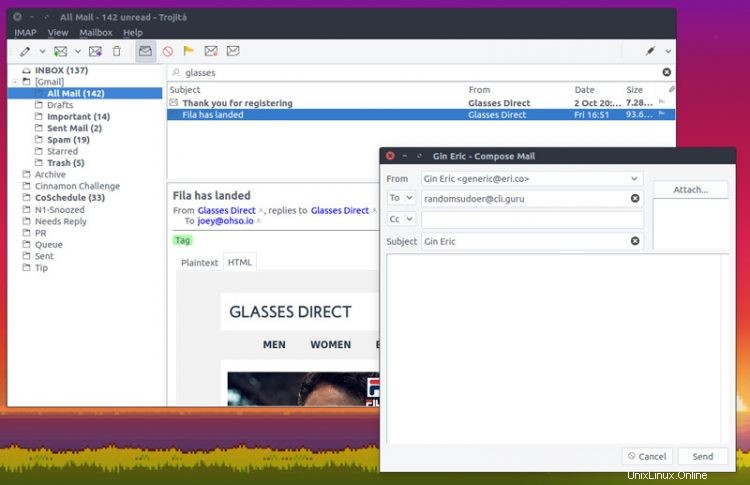
Si está buscando un cliente de correo electrónico rápido y compatible con IMAP para Linux, ¿por qué no prueba Trojita?
Trojita tiene como objetivo obtener y mostrar el correo electrónico de la manera más rápida y eficiente posible. La aplicación de correo electrónico de código abierto se adhiere a "estándares abiertos y tecnologías modernas", y se basa en "la neutralidad de proveedor que proporciona IMAP".
¿Sabías que? Dekko, el cliente de correo electrónico convergente de Ubuntu, es una bifurcación de Trojita
Es importante que enfatice en este punto que la aplicación no es un cliente de correo electrónico común y corriente. No es compatible con el protocolo POP3, ni con Exchange (pero qué sí, ¿no?). También carece de algunas de las funciones más sofisticadas que encontrará en clientes modernos como Nylas Mail.
La aplicación tampoco está diseñada para ser un administrador de información personal todo en uno, por lo que no encontrará funciones integradas de calendario, programador o toma de notas. El desarrollo del cliente también se ha ralentizado en los últimos años, pero no se ha detenido por completo.
Habiendo visto la aplicación recomendada en el grupo KDE Neon Telegram, estaba lo suficientemente intrigado como para probarla, y me quedé gratamente sorprendido.
Cliente de correo electrónico Trojita
La gran venta de Trojita es que es un cliente IMAP delgado y finamente ajustado, diseñado desde cero para ser rápido, pero también es bastante eficiente en cuanto a recursos. El wiki de Trojita dice que la aplicación se enfoca en "conservar el ancho de banda de la red, mantener el uso de la memoria a un nivel razonable o no acaparar la CPU del sistema".
Trojita ciertamente está a la altura de su afirmación de ser rápido. El cliente cargó mi bandeja de entrada de Gmail (bastante grande) en literal segundos, completo con etiquetas de Gmail y carpetas personalizadas.
La razón por la que es tan rápido es porque la aplicación no descarga el cuerpo del mensaje de un correo electrónico hasta que lo abres. Esto significa que leer el correo electrónico toma el mínimo de los segundos marginales más que, por ejemplo, en Geary. considere que la compensación vale la pena, pero puede que no.
De manera útil, Trojita almacena en caché los correos electrónicos leídos para navegar sin conexión.
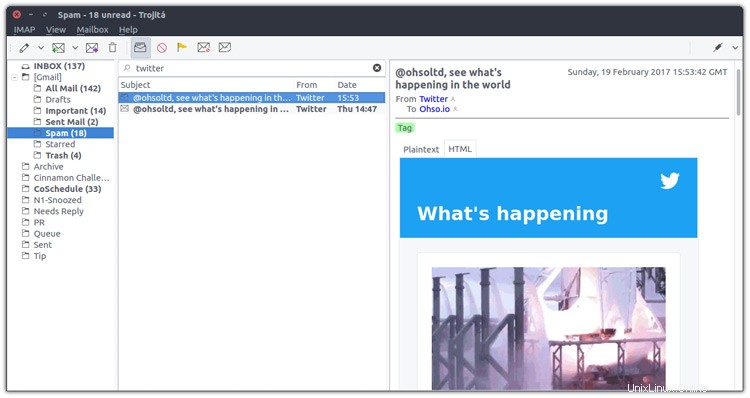
Hay tres diseños disponibles:una vista predeterminada que coloca la ventana del mensaje debajo de la lista de correo; un diseño amplio que mueve la ventana del mensaje a la derecha de la lista de correo; y una vista de "uno a la vez" que (supongo) te ayuda a concentrarte en correos específicos a la vez.
Las funciones y los puntos positivos de Trojia incluyen:
- Aplicación Qt5 sin dependencias adicionales
- Núcleo IMAP robusto
- Cumple con los estándares
- Lista de mensajes a pedido y carga de partes del cuerpo
- Compatibilidad con IMAP sin conexión
- Modo de ahorro de ancho de banda
- Criptografía OpenPGP y S/MIME
- IMAP sobre SSH y conexiones SSL/TLS
Como es una aplicación Qt, puede reorganizar los componentes de la interfaz de usuario . Si quieres la barra de herramientas principal a la izquierda (como Dekko). Para hacer esto, simplemente arrastre la barra de herramientas hacia abajo y acóplela a un lado.
Otras funciones/configuraciones te permiten ocultar los mensajes leídos, ocultar carpetas no suscritas, ajustar el intervalo "marcar como leído" y más.
Sin embargo, no todo es perfecto.
Por un lado, recibí la suma total de cero nuevas notificaciones por correo electrónico, aunque la aplicación se quedó ejecutándose en segundo plano. No hay ninguna opción para establecer un período de "comprobación de correo nuevo", que supongo que está relacionado con el cumplimiento de IMAP (recibe correo nuevo a medida que llega correo nuevo).
La búsqueda parece ser un poco más lenta que en Gmail, pero como Trojita no busca un clon local de todo mi catálogo de correo electrónico, pero me permite buscar por asunto, cuerpo, remitente e incluso consultas complejas de IMAP, estoy lo suficientemente feliz. !
¿Deberías usarlo? Eso depende
Esta publicación no pretende hacer nada más que informarle sobre la aplicación. No es una comparación Trojita vs Thunderbird (o cualquier otra publicación de cliente de correo electrónico de Linux). Thunderbird, Geary, Clawsmail, Sylpheed, Kmail y otros son clientes de correo electrónico capaces con sus propias fortalezas y debilidades.
Si el cliente que ejecuta actualmente cumple todos sus requisitos, ¡siga usándolo!
Cómo instalar Trojita en Ubuntu 16.04 LTS
No encontrará un PPA oficial de Trojita en Launchpad, pero la aplicación es disponible para instalar en Ubuntu 16.04 LTS.
El conjunto de comandos que siguen pueden, a primera vista, parecer intimidantes, pero no lo son. Son solo una forma larga de agregar un repositorio OBS en Ubuntu.
Abra una nueva terminal y ejecute el siguiente comando. Esto agrega el PPA estable oficial de Trojita para Ubuntu 16.04 LTS a sus fuentes de software. Introduzca su contraseña de sudo cuando se le solicite.
sudo sh -c "echo 'deb http://download.opensuse.org/repositories/home:/jkt-gentoo:/trojita/xUbuntu_16.04/ /' > /etc/apt/sources.list.d/trojita.list"
Después de agregar el repositorio, debe descargar y agregar la clave GPG del repositorio de Trojita para evitar molestos errores de línea de comandos:
wget http://download.opensuse.org/repositories/home:jkt-gentoo:trojita/xUbuntu_16.04/Release.key
sudo apt-key add - < Release.key
Finalmente, con todo lo demás hecho, puede continuar, actualizar sus fuentes de software e instalar Trojita:
sudo apt update && sudo apt install trojita
Dependiendo de su entorno de escritorio, esto puede generar o no una pila de dependencias adicionales de KDE, así que tenga paciencia si la instalación lleva un poco de tiempo.
Una vez hecho esto, encontrará la aplicación disponible para iniciar desde Unity Dash, el menú KickOff o cualquier iniciador de aplicaciones que use.
Cómo agregar una cuenta de Gmail

El siguiente paso es agregar una cuenta para que pueda enviar y recibir correo electrónico.
La aplicación no tiene ningún tipo de detección automática de cuentas o inteligencia de configuración automática incorporada. Debe ingresar manualmente los nombres de host IMAP y SMTP, los números de puerto y el nivel de cifrado adecuado para sus cuentas.
Como referencia, si está agregando una cuenta de Gmail, la configuración IMAP de Gmail es la siguiente:
- cortar: imap.gmail.com
- puerto: 993
- cifrado: TLS
La configuración SMTP de Gmail es la siguiente:
- servidor: smtp.gmail.com
- puerto: 465
- cifrado: TLS
Si ingresa la contraseña de su cuenta en el cuadro de diálogo de configuración, verá una advertencia que dice:“La contraseña se almacenará en texto sin formato. Déjalo en blanco para que Trojita te avise cuando sea necesario.”
Al principio, puede pensar que esto es un aspecto negativo bastante aterrador con la aplicación, pero en realidad está siendo prudente. Otras aplicaciones de correo electrónico, incluido Thunderbird, almacenan las credenciales de su contraseña en texto sin formato (aunque oculto en una base de datos) a menos que use una contraseña maestra.
Sigue los consejos de la aplicación y no ingreses tu contraseña aquí. En su lugar, la aplicación le pedirá que la ingrese una vez en cada sesión (al igual que usar una contraseña maestra en Thunderbird).